おはようございます。今日はWord文書で文字を装飾したり目立たせたりする機能について幾つかメモしています。ほとんど既知の機能ばかりですが、どこかで使用して見ましょう。
文字の装飾
文字に色をつけて目立たせる
文書作成が終了した段階で、目立たせたい文字列を選択します。次に「ホーム」タブをクリックして「フォントの色」をクリックします。カラーチャートが開きますので希望のカラーを選択してクリックすると文字列のカラーが変更になります。
注目させる文字を四角で囲む
文書作成が終了した段階で、四角で囲む文字列を選択します。次に「ホーム」タブをクリックして「囲み線」をクリックします。これで、選択した文字列は囲まれます。
重要な箇所に下線を引く
文書作成が終了した段階で、下線を引きたい文字列を選択します。次に「ホーム」タブをクリックして、「下線」の▼をクリックし、開いた中から線種(ここでは二重線)を選んでクリックします。これで、文字列の下に二重線が引かれました。
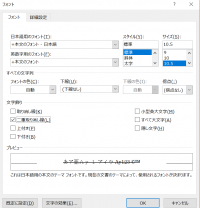
無効な情報に取り消し線を引く
取り消し線を引きたい文字列を選択します。次に「ホーム」タブをクリックして「取り消し線」をクリックします。これで、文字列に取り消し線が引かれました。
なお、二重の取り消し線を引きたい場合には、文字列を選択してフォントグループの右下をクリックしてダイアログボックスを出し、「フォント」タブの「二重取り消し線」をクリックしてオンにし「OK」をクリックします。
今日も一日楽しく過ごせます様に・・・